环境搭建
记录在
MacOS Ventura即MacOS 13上搭建本地开发环境
安装依赖
Homebrew 安装
Homebrew是一款Mac OS平台下的软件包管理工具,拥有安装、卸载、更新、查看、搜索等很多实用的功能,Homebrew的安装命令如下:
/bin/bash -c "$(curl -fsSL https://raw.githubusercontent.com/Homebrew/install/HEAD/install.sh)"
安装完成后,在终端输入
brew -v # 查看brew版本
若返回类似👇🏻,则说明已安装成功
Homebrew 3.6.6-34-gfaa9950 # 3.6.6-34-gfaa9950 版本号
Homebrew/homebrew-core (git revision fc6d9dbce2d; last commit 2022-10-23)
Homebrew/homebrew-cask (git revision 2698884634; last commit 2022-10-23)
Node 安装
Node.js® 是一个开源、跨平台的 JavaScript 运行时环境。
brew install node # 安装 node
node -v # 查看 node 版本
v14.18.2
Yarn 安装
Yarn 是 Facebook 提供的替代 npm 的工具,可以加速 node 模块的下载。
npm i yarn -g # 安装 yarn 包管理
yarn -v # 查看 yarn 版本
1.22.19
Watchman 安装
Watchman 则是由 Facebook 提供的监视文件系统变更的工具。安装此工具可以提高开发时的性能(packager 可以快速捕捉文件的变化从而实现实时刷新)。
brew install watchman # 安装 watchman
watchman -v # 查看 yarn 版本
2022.10.17.00
Cocoapods 安装
CocoaPods 是用 Ruby 编写的包管理器(可以理解为针对 iOS 的 npm)。从 0.60 版本开始 react native 的 iOS 版本需要使用 CocoaPods 来管理依赖。你可以使用下面的命令来安装 CocoaPods
brew install cocoapods # 安装 cocoapods
原生环境搭建
由于 React Native 项目的编译运行需要依赖原生平台,所以在搭建 React Native 开发环境过程中,需要事先搭建好原生 Android和 iOS 的开发环境。
Android 原生环境
JAVA 环境配置
在搭建原生 Android 开发环境过程中,由于 Android 项目的开发和运行需要依赖 Java 环境,如果还没有安装 Java 环境,可以从 JDK 官网下载操作系统对应的 JDK 版本然后进行安装并配置环境变量。
# ~/.zshrc
# JAVA 的环境变量
# JAVA
export JAVA_HOME=/Library/Java/JavaVirtualMachines/jdk-19.jdk/Contents/Home
export CLASSPAHT=$JAVA_HOME/lib
export PATH=$JAVA_HOME/bin:$PATH
# JAVA END
安装并配置完成之后,需要刷新配置文件 ~/.zshrc
source ~/.zshrc
然后可以使用 java -version命令来验证 Java 开发环境
java -version # java 版本
java version "19.0.1" 2022-10-18
Java(TM) SE Runtime Environment (build 19.0.1+10-21)
Java HotSpot(TM) 64-Bit Server VM (build 19.0.1+10-21, mixed mode, sharing)
Android 环境配置
安装 Android 开发工具 Android Studio 和 Android 开发套件 Android SDK Tools。
首先,从Android官网下载最新的Android Studio,安装完成之后,第一次启动会自动下载Android SDK,下载Android SDK需要在Android Studio的设置板中配置Android SDK Tools的路径,并配置 Android 的环境变量
# Android 的环境变量
# Android
export ANDROID_HOME=/Users/[用户名]/Library/Android/sdk
export PATH=${PATH}:${ANDROID_HOME}/tools
export PATH=${PATH}:${ANDROID_HOME}/platform-tools
export PATH=${PATH}:${ANDROID_HOME}/emulator
export PATH=${PATH}:${ANDROID_HOME}/tools/bin
# Android END
iOS 环境配置
React Native 目前需要 Xcode 12 或更高版本。你可以通过 App Store 或是到 Apple 开发者官网上下载。这一步骤会同时安装 Xcode IDE、Xcode 的命令行工具和 iOS 模拟器
Xcode 的命令行工具
启动 Xcode,并在 Xcode -> Preferences | Setting -> Locations 菜单中检查一下是否装有某个版本的 Command Line Tools。Xcode 的命令行工具中包含一些必须的工具,比如 git 等。 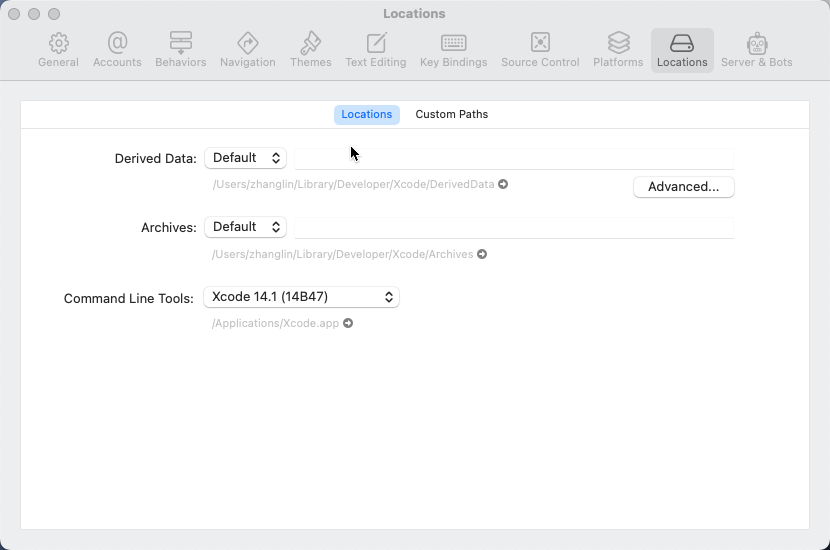
创建项目
WARNING
你之前如果全局安装过旧的 react-native-cli 命令行工具,若不确定,可使用如下命令分别查看 npm 和 yarn 全局安装的包
npm list -g
yarn global list
如果存在请使用如下命令卸载掉以避免一些冲突:
npm uninstall -g react-native-cli @react-native-community/cli
yarn global remove react-native-cli @react-native-community/cli
使用 React Native 内建的命令行工具来创建一个名为 RN1 的新项目。这个命令行工具不需要安装,可以直接用 node 自带的 npx 命令来使用(注意 init 命令默认会创建最新的版本):
npx react-native init RN1
WARNING
初始化项目时,项目名称不能包含中文、空格和特殊符号,也不能使用常见关键字作为项目名,如 class、native、new 等。
WARNING
0.60 及以上版本的原生依赖是通过 CocoaPods 集成安装的。CocoaPods 的源必须使用代理访问(镜像源也无效)。如果在 CocoaPods 的依赖安装步骤卡住(命令行停在 Installing CocoaPods dependencies 很久,或各种网络超时重置报错,或在 ios 目录中无法生成.xcworkspace 文件),请务必检查确定你的代理配置是否对命令行有效。
可选参数
--version 指定版本
#注意版本号必须精确到两个小数点
npx react-native init RN1 --version X.XX.X
--template 项目模版
# 带有TypeScript配置的
npx react-native init AwesomeTSProject --template react-native-template-typescript
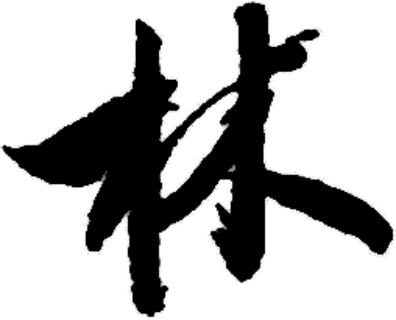 二木的博客
二木的博客